华为手机拍摄的照片记录了我们生活中的点点滴滴,但是手机存储空间有限,随着拍摄量的增加,很容易就会出现存储不足的情况,为了更好地保存和备份这些珍贵的照片,我们可以将华为手机中的照片导入到U盘中。下面就让我们来看看如何利用华为手机的功能,将照片快速、方便地转移到U盘中吧。
华为手机照片如何导入U盘教程
具体步骤:
1.选择图片
首先通过OTG转接器将手机与U盘连接成功,然后打开手机桌面上的文件管理进入界面。选择图片点击进入。
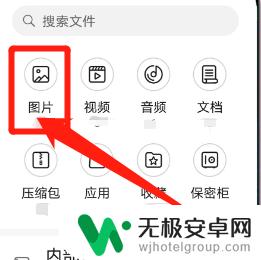
2.选择图片文件夹
进入图片界面后,选择想要保存到U盘的图片文件夹点击进入。
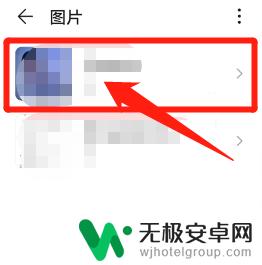
3.点击复制
进入图片文件夹界面后,选中想要转移的图片,然后点击下方复制。
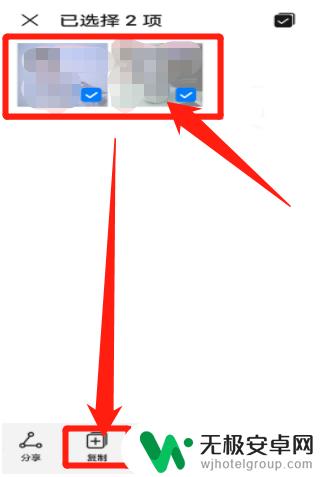
4.选择U盘
点击复制后,界面自动进入保存路径界面,选择U盘点击进入。
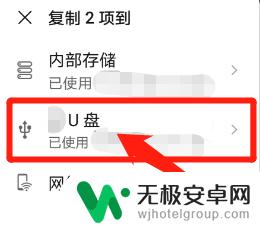
5.选择照片
进入U盘界面后,点击照片进入。
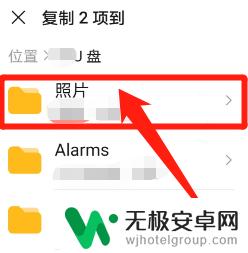
6.点击粘贴
进入U盘照片文件夹界面后,点击下方粘贴即可将之前复制的图片保存到U盘。
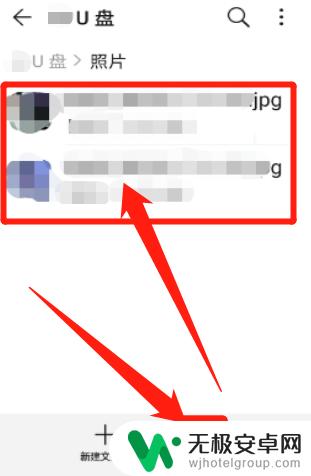
以上就是华为手机照片转U盘的全部内容,有遇到这种情况的用户可以按照小编的方法来进行解决,希望能够帮助到大家。











